Można ukryć lub pokazać komponenty na rysunku złożenia.
| Pokazany komponent: |
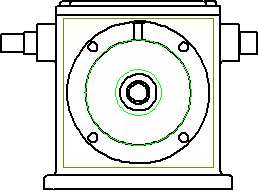 |
| Ukryty komponent: |
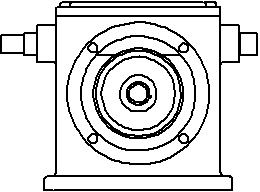 |
Ukryj komponent pozwala na ukrycie określonych komponentów w wybranych widokach rysunku ale nie we wszystkich widokach. Metodą szybkiego wybierania komponentów dla ukrywania jest polecenie Ukryj za płaszczyzną.
W częściach Narzędzia, Opcje, Opcje systemu, Rysunki możliwe jest ustawienie opcji, która automatycznie wyszczególni ukryte komponenty podczas tworzenia widoku rysunku. Nowe widoki rysunków z wybranym Automatycznie ukryj komponenty przy tworzeniu widoku wyświetlają listę ukrytych komponentów na karcie Ukryj/Pokaż komponenty w oknie dialogowym Właściwości widoku rysunku.
Do polecenia Ukryj/Pokaż komponenty można uzyskać dostęp na różne sposoby.